Telerik Test Studio是一款专业的web自动化测试工具,Telerik Test Studio是一个用于功能性Web,桌面和移动测试的直观测试自动化测试。同时会为GUI,性能,加载和API测试提供完整的自动化测试解决方案。有需要的小伙伴欢迎来西西下载体验。

软件简介:
Telerik Test Studio Dev Edition专门为开发人员提供开箱即用的功能,可以在Visual Studio内部进行简单快速的测试自动化,无论是否编码。它还提供的功能使使用Telerik UI和Kendo UI组件构建的测试应用程序变得更加容易。
软件如何运作:
Test Studio Dev Edition构建于Telerik测试框架之上,提供额外的生产力提升功能,使测试自动化变得简单,耗时更少。主要功能包括:
- 测试记录器 - 记录Web或Wpf应用程序中的任何操作和验证。将任何元素添加到Element Repository中以在编码或非编码步骤中使用它。
-Element Repository - 元素的集中位置。每个元素都可以用于编码和非编码步骤以及整个项目。如果元素的查找逻辑在您的应用中发生变化,请在一个位置更新一次,并修复所有步骤和测试。
编码步骤 - 使用C#或Visual Basic将任何复杂的逻辑添加到代码中。编辑代码中记录的步骤,添加独立的帮助程序类,加载外部库。
-Step Builder - 即使在Live应用程序准备就绪之前制作您的测试和逻辑,或者在不需要录制器的情况下添加其他步骤。
-Command line runner - 在任何CI / CD环境中执行Test Studio Dev Edition测试。
软件功能:
- 功能UI测试
- 支持:HTML,Angular,AJAX,MVC,WPF,Silverlight等 -
强大的测试记录器
-
集成的DOM和元素浏览器- 广泛的查找元素逻辑 -
共享元素,步骤和测试
-C#和VB支持编码步骤和独立帮助程序类
- 第三方库的导入
- 数据绑定 -
对Telerik UI控件和Kendo UI小部件的支持--Web
UI和API测试集成 -
扩展报告 -
结果仪表板 - 计划
和分布式运行
-Visual Studio扩展 -
源控制集成 - TFS,Git
-Bug跟踪集成 - TFS,Jira
-CI / CD集成 - Jenkins,TFS,Bamboo,TeamCity等
-APIs用于与第三方测试用例和结果管理系统
集成 - 命令行运行
移动测试:
- 支持iOS和Android
支持的应用类型:Native,Hybrid,Web,NativeScript,Xamarin
-Intuitive记录器和测试扩展 -
具有操作和验证的自定义步骤构建器 - 元素
存储库 -
可视树资源管理器
-C#和VB支持编码步骤和独立帮助程序类
- 在Windows,Mac或Linux上执行-CI
/ CD集成 - Jenkins,TFS,Bamboo,TeamCity等。 -
命令行运行程序
RESTful API测试:
-Record HTTP(S)流量
-Import Fiddler SAZ文件
-Path表达式
-XPath ,JSONPath- 变量管理
- 内置和自定义验证 -
使用Wait&Goto步骤和条件执行流程管理
- 值转换 - urlencode,base64, md5,sha1
-JUnit和XML测试结果 - 负载
和性能测试 -
捕获HTTP(S)流量
- 重新使用Test Studio Web测试负载测试 -
用于自定义请求的自动和自定义动态目标 - 计划
和分布式运行 -
扩展指标和计数器 -
综合结果查看器
系统要求:
操作系统:
-Windows 10 1703或更高版本:Home,Professional,Education和Enterprise(不支持LTSC和S)
-Windows Server 2019:标准和数据中心
-Windows Server 2016:标准和数据中心
-Windows 8.1(更新2919355):核心,专业和企业
-Windows Server 2012 R2(更新2919355):Essentials,Standard,Datacenter
-Windows 7 SP1(带有最新的Windows更新):Home Premium,Professional,Enterprise,Ultimate
硬件:
-CPU:1.8 GHz或更快的处理器。四核或更好的推荐 -
内存:2 GB的RAM; 建议使用8 GB的RAM(如果在虚拟机上运行,则至少为2.5 GB)
- 硬盘空间:根据安装的功能,最小800MB,最大可用空间为210 GB; 典型安装需要20-50 GB的可用空间。
- 硬盘速度:提高性能,在固态硬盘(SSD)上安装Windows和Visual Studio。
-GPU:支持最低显示分辨率为720p(1280×720)的显卡; Visual Studio在WXGA(1366 x 768)或更高分辨率下的效果最佳。



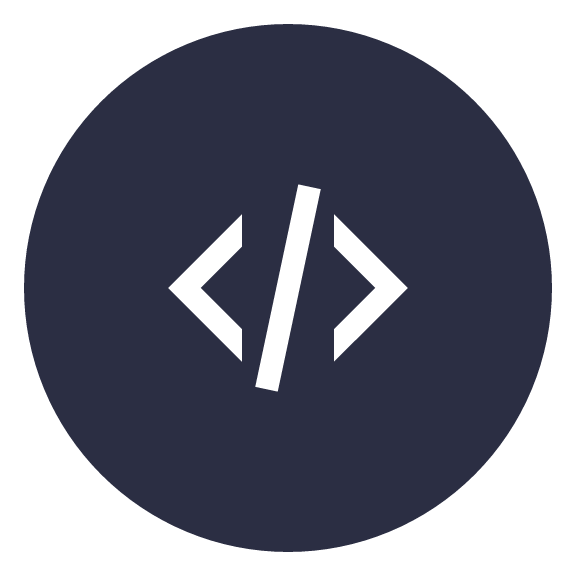


















 大小: 80.8M
大小: 80.8M
 JDK 8(Java SE Development Kit)8u291 64位版
JDK 8(Java SE Development Kit)8u291 64位版  Keil C51V9.00 uVision4破解版
Keil C51V9.00 uVision4破解版  Java SE Development Kit(JDK6)6u43 多国语言版
Java SE Development Kit(JDK6)6u43 多国语言版  易语言33个皮肤模块绿色版
易语言33个皮肤模块绿色版  STC单片机ISP下载编程软件v6.85i 官方最新版
STC单片机ISP下载编程软件v6.85i 官方最新版  易语言5.90精简版
易语言5.90精简版  lingoV14.0 绿色中文版
lingoV14.0 绿色中文版  AutoIt(AU3)v3.3.14.2 汉化版
AutoIt(AU3)v3.3.14.2 汉化版  派森(Python)v2.7.18 官方正式版【x86|x64】
派森(Python)v2.7.18 官方正式版【x86|x64】  jdk99.0.4 官方最新版
jdk99.0.4 官方最新版  VBScript编辑器(VbsEdit)V5.2.4.0 汉化绿色特别版
VBScript编辑器(VbsEdit)V5.2.4.0 汉化绿色特别版  Delphi77.0 Build 8.1企业版龙卷风集成Update1
Delphi77.0 Build 8.1企业版龙卷风集成Update1  pyscripter x642.5.3 官方最新版
pyscripter x642.5.3 官方最新版  Delphi 7(集成控件)v7.0Build8.1企业版龙卷风集成Update1
Delphi 7(集成控件)v7.0Build8.1企业版龙卷风集成Update1  visual studio emulator for androidv1.1.622 官方最新版
visual studio emulator for androidv1.1.622 官方最新版  Python编程和调试工具(ActivePython)v3.6.0.3600 英文版
Python编程和调试工具(ActivePython)v3.6.0.3600 英文版  UML建模软件(ArgoUML)v0.34 免费版
UML建模软件(ArgoUML)v0.34 免费版 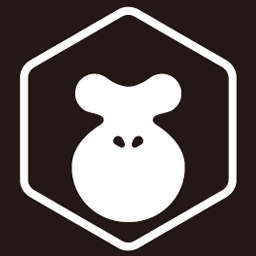 html5编程工具(LayaAir IDE)2.7.0 官方最新版
html5编程工具(LayaAir IDE)2.7.0 官方最新版  《派森》(Python)3.6.5 win32 英文安装版
《派森》(Python)3.6.5 win32 英文安装版